
Table des matières:
- Auteur John Day [email protected].
- Public 2024-01-30 09:08.
- Dernière modifié 2025-01-23 14:46.

HV9910 Driver LED universel avec entrée 220v AC
Étape 1: Présentation
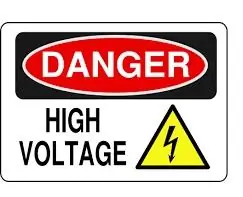
Attention: La construction de cette forme d'alimentation n'est recommandée qu'aux personnes expérimentées ou compétentes dans la manipulation de l'alimentation secteur. N'essayez donc pas ce circuit si vous n'êtes pas expérimenté dans la manipulation de hautes tensions.
Un grand soin doit être pris lors du test de l'alimentation. Ne touchez aucun point du PCB car certains points sont au potentiel du secteur. Même après avoir éteint le circuit, évitez de toucher les points autour du gros condensateur pour éviter les chocs électriques. Un soin extrême doit être pris pour construire le circuit afin d'éviter les courts-circuits et les incendies.
Le HV9910 est un pilote de LED universel utilisé pour piloter des chaînes de LED à partir d'une large gamme de tensions d'entrée (8 V à 450 V CC). Fournir un courant constant sur la sortie pour piloter différents watts de chaîne(s) LED. J'ai pris l'aide de la fiche technique du HV9910, de la documentation de la carte de démonstration 2 (fichier joint) du HV9910 et de la note d'application AN-H48.
De nombreuses informations sont disponibles dans les liens et fichiers mentionnés ci-dessus sur le HV9910.
J'ai réalisé ce circuit en utilisant différentes valeurs des composants (voir le fichier Excel joint) pour fournir une sortie de 35 à 40 volts CC et 1 A de courant.
Une autre chose différente dans ce projet est l'utilisation de deux inducteurs en série pour obtenir la sortie requise, car je n'ai pas pu trouver un inducteur de la valeur requise sur mes marchés électroniques locaux. À cette fin, j'ai fait appel à un ingénieur de terrain de Supertex et j'ai réussi à utiliser deux inducteurs identiques de même valeur en série pour obtenir la sortie requise.
Dans ce projet, j'ai fait un PCB pour HV9910 de A à Z.
J'ai également joint le schéma du logiciel Eagle PCB cad et les fichiers de carte utilisés pour le placement des composants et pour apporter les modifications requises par tout utilisateur.
Comme HV9910 est un circuit intégré monté en surface, il est donc soudé sur la face inférieure du PCB à côté d'autres composants.
Étape 2: Choses requises
Voici la liste des composants nécessaires à la réalisation de ce projet.
Taille de la feuille de cuivre 7,5 cm x 7,5 cm pour la fabrication de PCB
Chlorure ferrique pour la gravure de PCB (veuillez utiliser des gants en caoutchouc pour manipuler ce produit chimique)
Papier de verre fin
Un petit couteau ou une lame tranchante
Une petite perceuse PCB pour percer des trous dans des PCB et des forets de différentes tailles selon les tailles de trous PCB (0,75 mm à 1,5 mm)
Une méthode de transfert de fer pour le toner pour PCB
Liste des pièces électroniques
Condensateur à film métallique C1 0.1uf 400v Condensateur électrolytique C2 Condensateur électrolytique 22uf 400v C3 Condensateur à film métallique 1.0uf 400v C4 Condensateur électrolytique de 2,2uf 16v C5 Condensateur à puce céramique 0,1uf 25v C6 Condensateur à puce céramique 100pf 260v) LED CON2 Connecteur LED (Sortie 30v à 40v 1 A) D1 STTH2R06U OU STTA506 Diode ultra rapide D2 FR307 Diode 3 A D3 FR307 Diode 3 A D4 FR307 Diode 3 A D5 FR307 Diode 3 A IC1 HV9910BNG Driver LED universel L1 1,0 mH 1,4 Amp L2 1.0mH 1.4 Amp NTC 50 ohm THERMISTOR Q1 STD7NM50N OU FQP5N60C FET canal N R1 182K 1/4 watt Resister R2 1K 1/4 watt Resister R3 5K Variable R-TRIM R4 1K 1/4 watt Resister R5 470K 1/4 watt Résistance R6 1K 1/4 watt Résistance R7 0.22R 1 watt Résistance
Étape 3: Faisons le PCB ÉTAPE 1
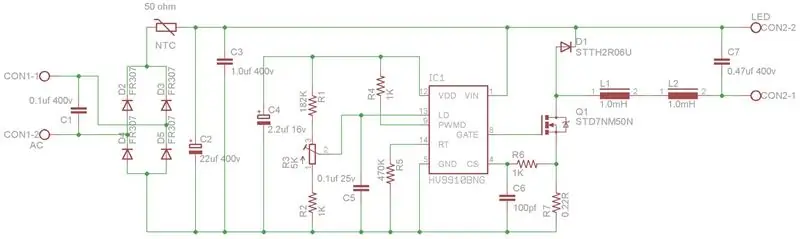
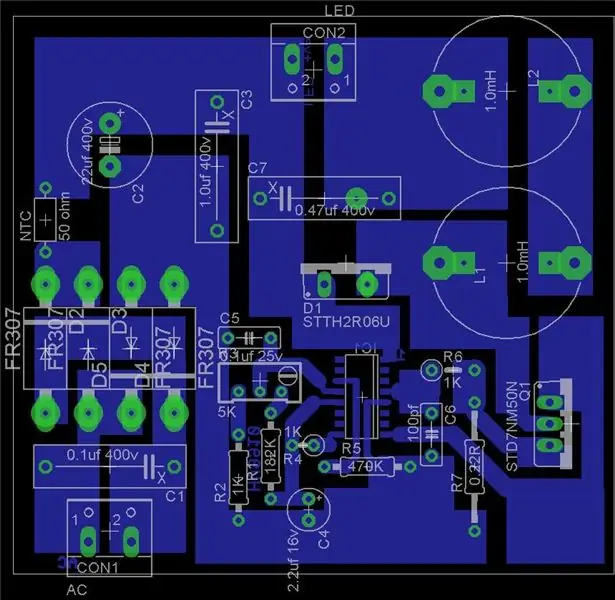

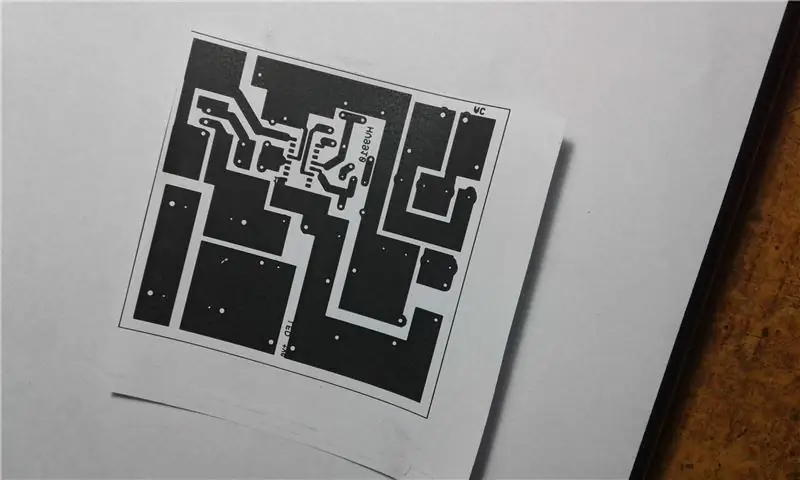
Vous avez besoin d'une impression du tableau à l'aide du logiciel EAGLE ou vous pouvez utiliser le fichier PDF ci-joint pour l'imprimer. Assurez-vous que vous n'imprimez que sur la photocopie de l'imprimante laser et l'imprimante à jet d'encre ne fonctionnera pas. Parce que nous utiliserons la méthode de transfert de toner pour fabriquer le PCB. Dans cette méthode, seule l'impression laser fonctionne.
Vous avez également besoin de la feuille de cuivre pour la fabrication de PCB. Utilisez du papier de verre très fin pour broyer finement et nettoyer la feuille de cuivre avant le transfert de toner.
Placez l'impression de la carte sur la feuille de cuivre à l'envers.
Mettez du fer très chaud (le fer doit être en position très chaude) dessus en faisant attention de ne pas déplacer le papier d'impression sur la feuille de cuivre. Le fer doit être sur une position très chaude, sinon le toner sur le papier ne collera pas à la feuille de cuivre.
Déplacez le fer sur le papier bord à bord pendant au moins 3 à 4 minutes. Vous verrez que le papier va coller sur la feuille de cuivre. Assurez-vous que tout le papier colle sur la feuille de cuivre.
Lorsque vous êtes sûr que le papier adhère complètement à la feuille de cuivre, retirez le fer et laissez la feuille de cuivre refroidir pendant quelques minutes.
Étape 4: PCB ÉTAPE 2


Maintenant, nous devons retirer le papier de la feuille de cuivre. Pour cela, prenez un petit récipient d'eau tiède et placez le PCB dedans pendant au moins 30 minutes. En faisant cela, nous retirerons le papier et le toner restera sur la feuille. Pour retirer le papier, frottez doucement le papier humide avec vos doigts. Vous pouvez utiliser une brosse à dents souple pour retirer délicatement le papier. (Ça marche bien).
Avant de mettre le PCB dans la solution de gravure, veuillez vérifier les traces de toner. Veillez à ce que toutes les lignes et tous les endroits soient complets, sinon utilisez un petit marqueur permanent pour éditer finement vos transes PCB.
Étape 5: PCB ÉTAPE 3



Prenez maintenant trois cuillères à soupe de chlorure ferrique et ajoutez-y un verre d'eau. Vous pouvez faire la solution autant que vous en avez besoin. Utilisez des gants en caoutchouc lors de la manipulation de cette solution. Avant de mettre le PCB dans la solution de gravure, veuillez vérifier les traces de toner. Veillez à ce que toutes les lignes soient complètes, sinon utilisez un petit marqueur permanent pour éditer finement vos transes PCB.
Mettez le PCB dans une solution de chlorure ferrique. Si vous utilisez un peu de solution tiède, le processus de gravure fonctionnera rapidement et cela prendra moins de temps, soit 5 à 7 minutes. Continuez à déplacer le conteneur (sans le diviser) jusqu'à ce que le PCB soit complètement gravé. Lavez soigneusement le PCB avec de l'eau du robinet. Voir les images.
Étape 6: PCB ÉTAPE 4



Utilisez un petit couteau ou une lame tranchante ou n'importe quel papier de verre pour retirer uniquement le toner du PCB. Ensuite, utilisez du papier de verre très fin pour nettoyer le PCB.
Si vous voulez protéger les traces de cuivre de la corrosion, vous pouvez mettre n'importe quelle couche chimique protectrice sur le PCB.
Étape 7: mise en place des composants sur le PCB (assemblage)


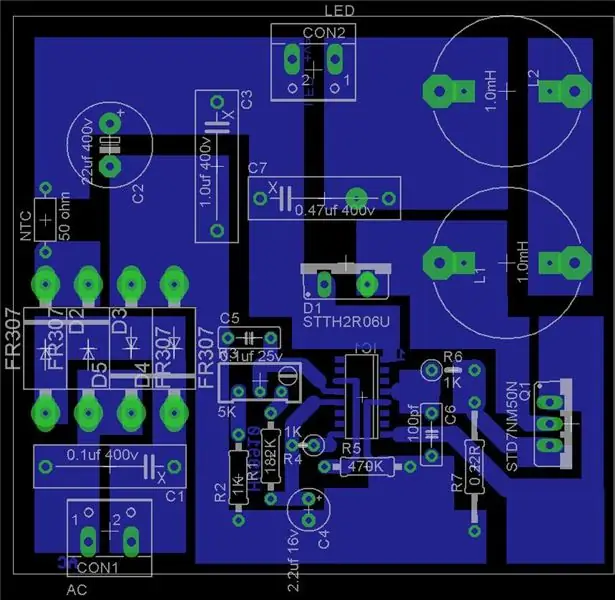
Utilisez l'image donnée des emplacements des composants afin d'ajouter les composants sur le PCB. Surveillez attentivement lorsque vous soudez l'IC HV9910. il y a un petit cercle gravé dessus c'est la broche 1 de HV9910.
Entrée CA 90 à 265 volts
Sortie 30 à 40 volts DC 1 Amp.
Conseillé:
Clavier USB universel avec commutateurs RVB : 6 étapes

Clavier USB universel avec commutateurs RVB : dans cette instructable, je vais vous montrer comment créer votre propre clavier USB personnalisé qui se comporte comme un clavier d'ordinateur ordinaire. Vous pouvez affecter n'importe quelle combinaison de touches ou séquence de touches à appuyer en appuyant sur un seul bouton-poussoir. Vous pouvez l'utiliser
Chargeur de batterie universel bricolage avec bornes magnétiques : 5 étapes

Chargeur de batterie universel bricolage avec bornes magnétiques : Bonjour à tous, ceci est mon deuxième Instructables, vos commentaires me seront donc très utiles pour m'améliorer davantage. Consultez également ma chaîne YouTube pour plus de projets. Aujourd'hui, je vais vous montrer comment faire un chargeur de batterie universel avec Magneti
UFC universel pour simulateurs d'avion à moins de 100 € : 7 étapes (avec photos)

UFC universel pour simulateurs d'avion à moins de 100 € : Lorsque vous aimez les simulateurs de vol, vous n'avez jamais assez de contrôleurs et de boutons. En plus des habituelles manettes de vol, pédales d'accélérateur et de gouvernail, vous avez toujours besoin de plus de boutons et de commutateurs, surtout avec les avions modernes et avions de chasse. Mon premier pas a été
Plate-forme de base IoT avec RaspberryPi, WIZ850io : Pilote de périphérique de plate-forme : 5 étapes (avec images)

Plate-forme de base IoT avec RaspberryPi, WIZ850io : Pilote de périphérique de plate-forme : je connais la plate-forme RaspberryPi pour l'IoT. Récemment, WIZ850io est annoncé par WIZnet. J'ai donc implémenté une application RaspberryPi par modification Ethernet SW car je peux manipuler un code source facilement. Vous pouvez tester le pilote de périphérique de plate-forme via RaspberryPi
Arduino UNO un co-pilote (pilote automatique): 6 étapes

Arduino UNO un co-pilote (pilote automatique): Bonjour tout le monde ici, je poste un petit système de pilote automatique pour avion à voilure fixe RC (Sky surfer V3) puisque sky surfer v3 est un planeur motorisé, nous pouvons utiliser ce système de pilote automatique pendant le glisse ou même lorsqu'il est alimenté. Avant de commencer mon idée de l'automobile
